Hasło sieciowe nie jest wymagane do ochrony komputera, ale używanie hasła pomaga w zabezpieczeniu sieci. Rzeczywiście, atakujący mógłby uzyskać dostęp do sieci, znając tylko nazwę użytkownika! Taki stan rzeczy trudno uznać za zadowalający.
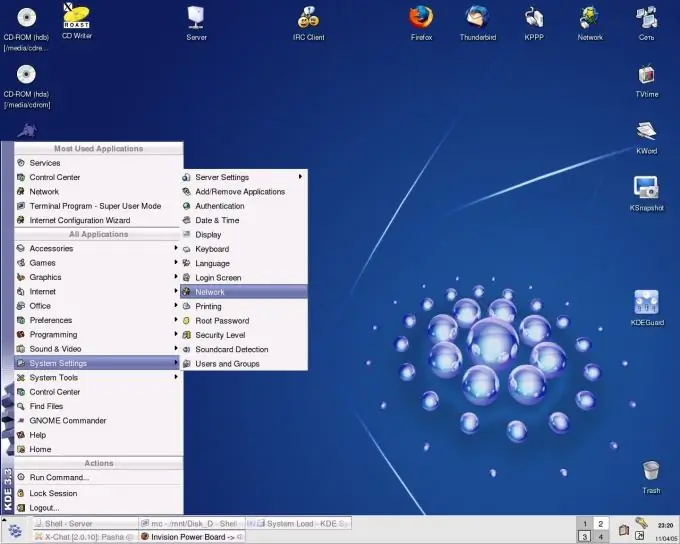
Instrukcje
Krok 1
Kliknij przycisk „Start” znajdujący się w lewym dolnym rogu ekranu komputera. Aby wejść do menu głównego i wybrać "Komputer" (możesz również użyć ikony "Mój komputer" na pulpicie ").
Krok 2
Wywołaj menu kontekstowe, klikając prawym przyciskiem myszy pole „Komputer” i przejdź do sekcji „Zarządzanie”.
Krok 3
Wybierz folder „Lokalni użytkownicy i grupy” i otwórz go, klikając znak „+” w nowym oknie usługi. Przejdź do podsekcji „Użytkownicy”.
Krok 4
Otwórz rozwijane menu usług, klikając prawym przyciskiem myszy pole „Gość” i przejdź do „Właściwości”.
Krok 5
Upewnij się, że konto Gość jest aktywne. W przeciwnym razie odznacz wiersz „Wyłącz konto” i potwierdź swój wybór, klikając OK.
Krok 6
Wróć do podsekcji „Użytkownicy” i ponownie wywołaj rozwijane menu usług, klikając prawym przyciskiem myszy wiersz „Gość”.
Krok 7
Wybierz polecenie „Ustaw hasło” w rozwijanym menu kontekstowym konta „Gość”.
Krok 8
Kliknij przycisk „Kontynuuj” w wyświetlonym oknie ostrzegawczym „Ustawianie hasła dla gościa”.
Krok 9
Wprowadź żądane hasło w polu „Nowe hasło” w otwartym oknie „Ustaw hasło dla gościa”. Powtórz to samo hasło w polu Potwierdzenie.
Krok 10
Kliknij przycisk OK, aby zakończyć operację. Podczas próby połączenia z siecią komputerową otworzy się okno Połącz z komputerem PC z prośbą o wprowadzenie hasła. Bez podania hasła dostęp do komputera będzie niemożliwy.






